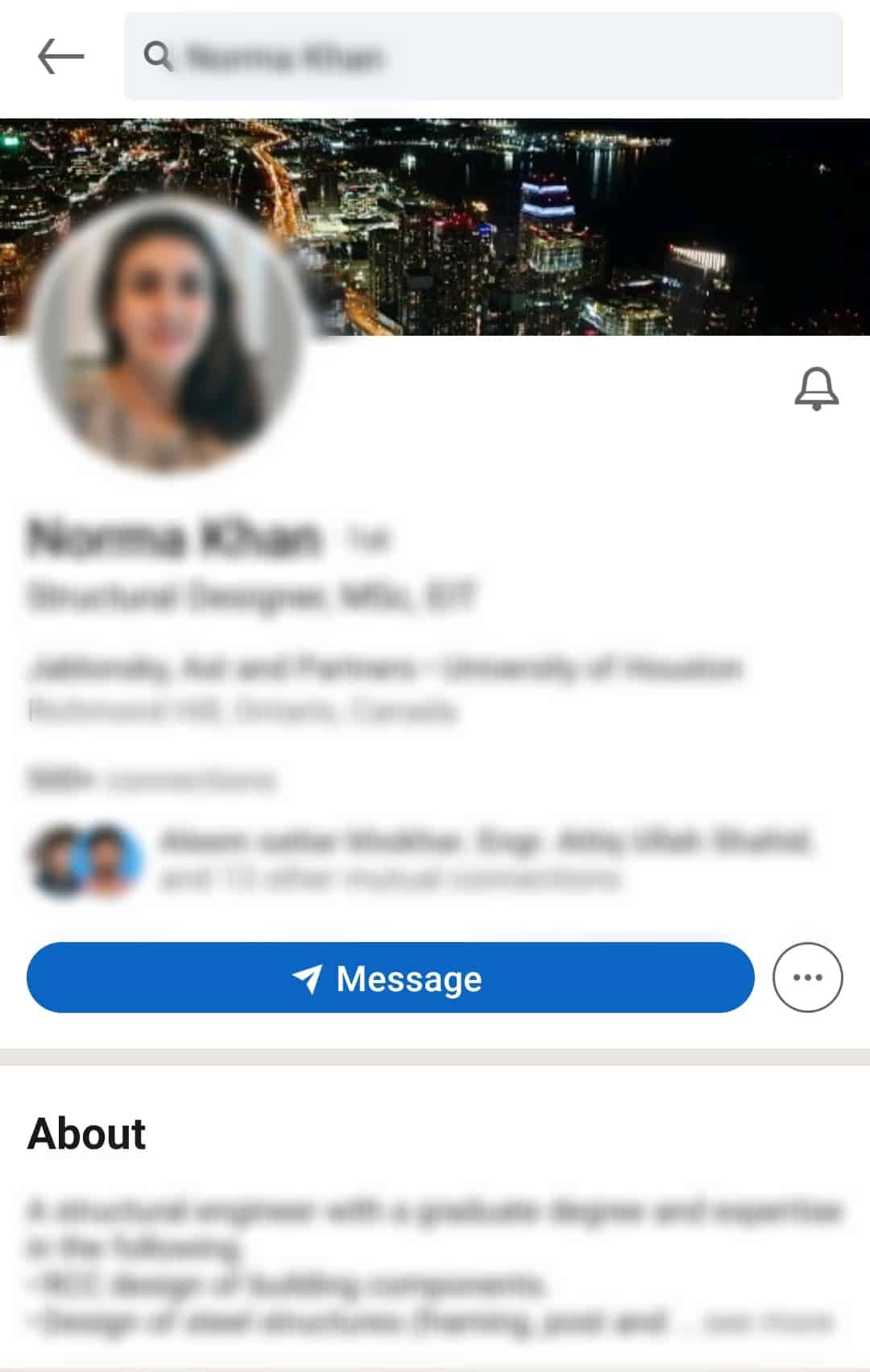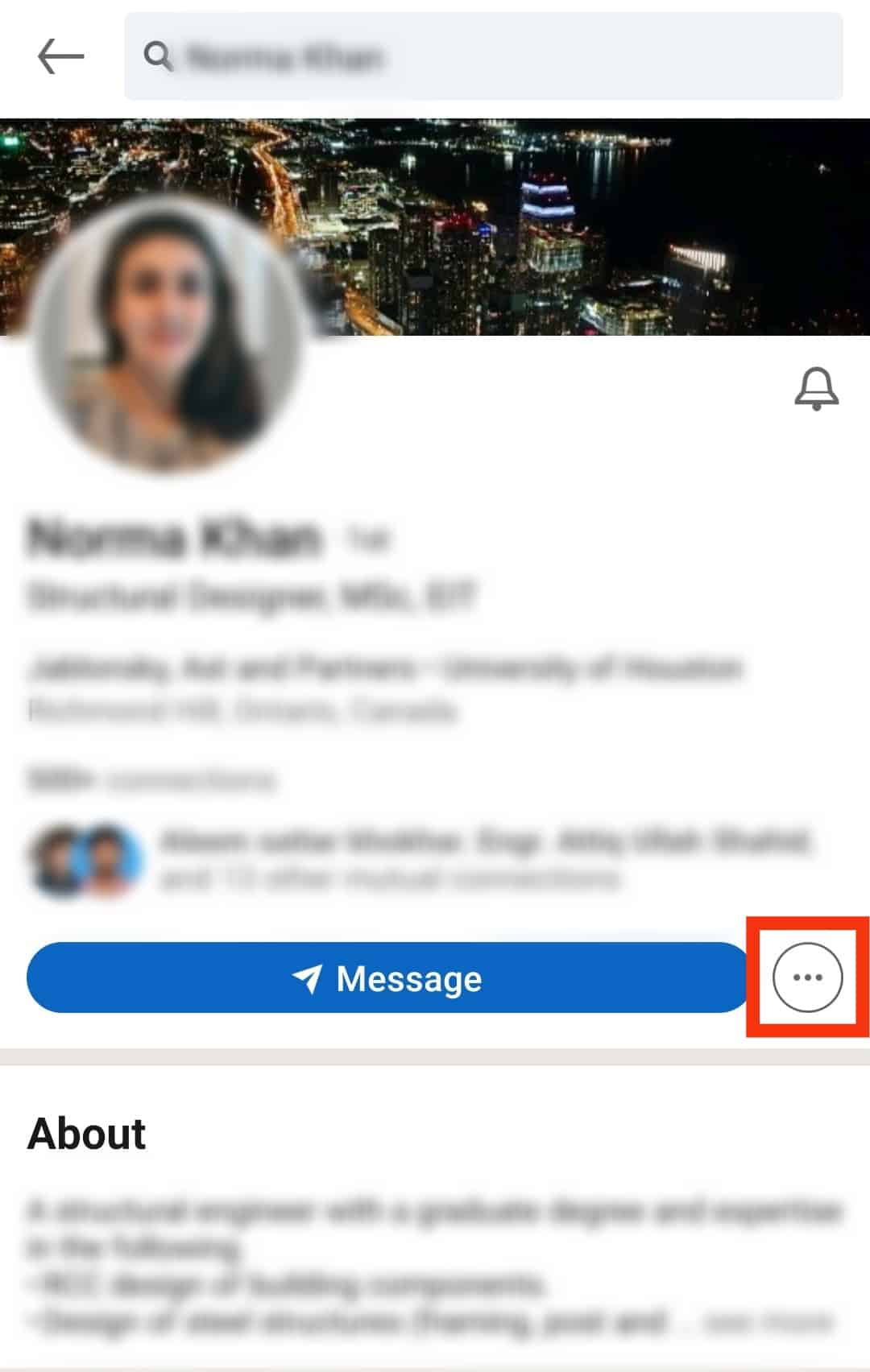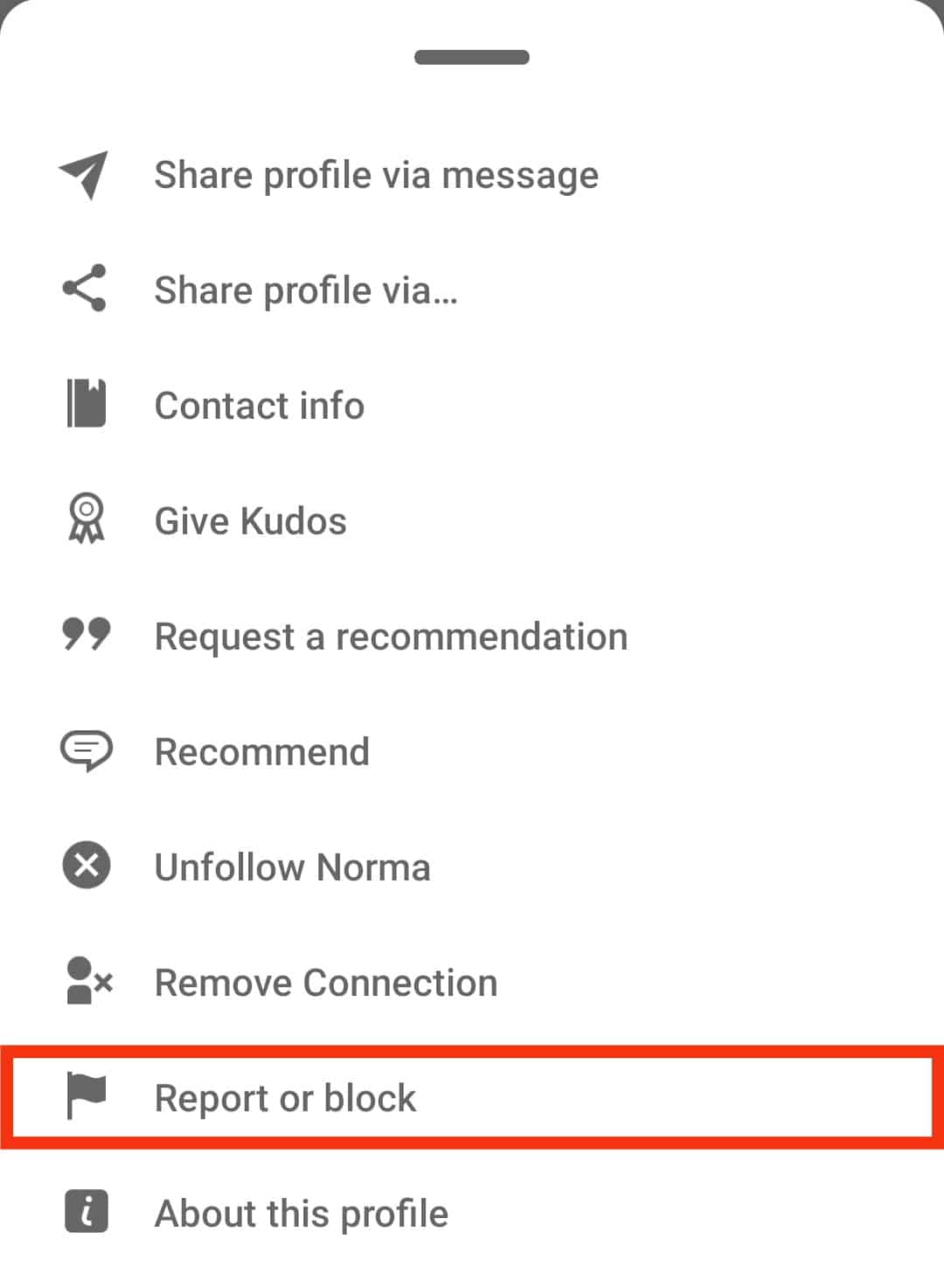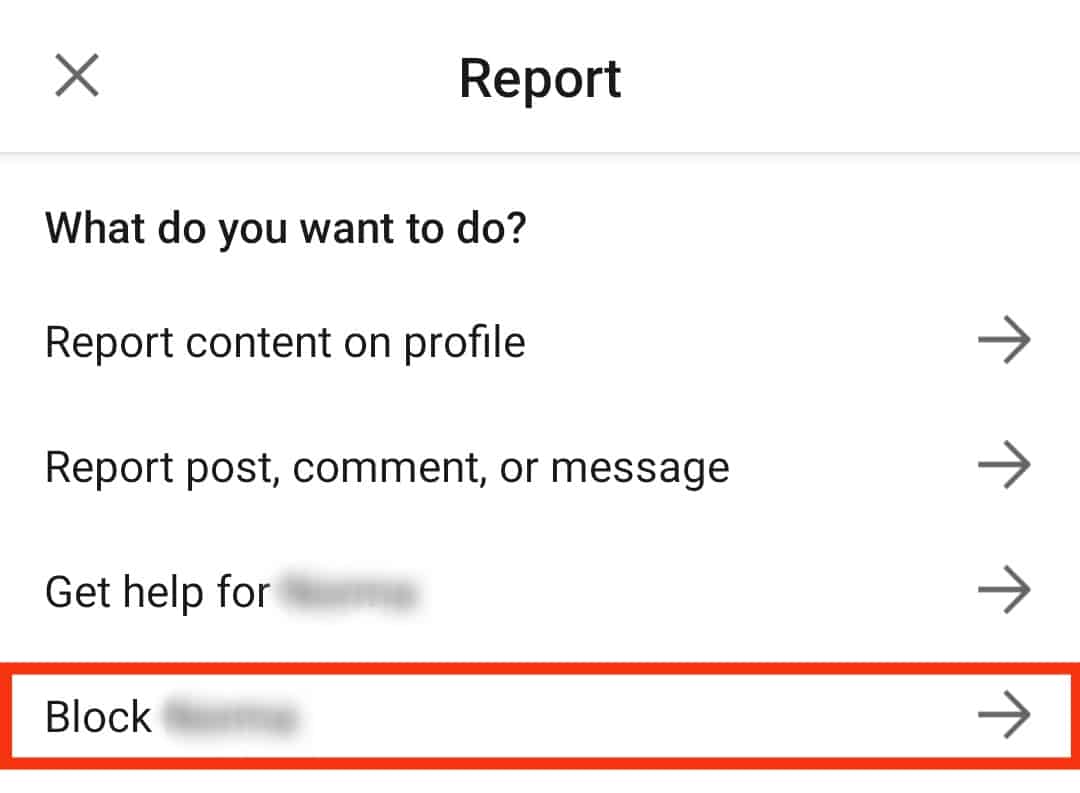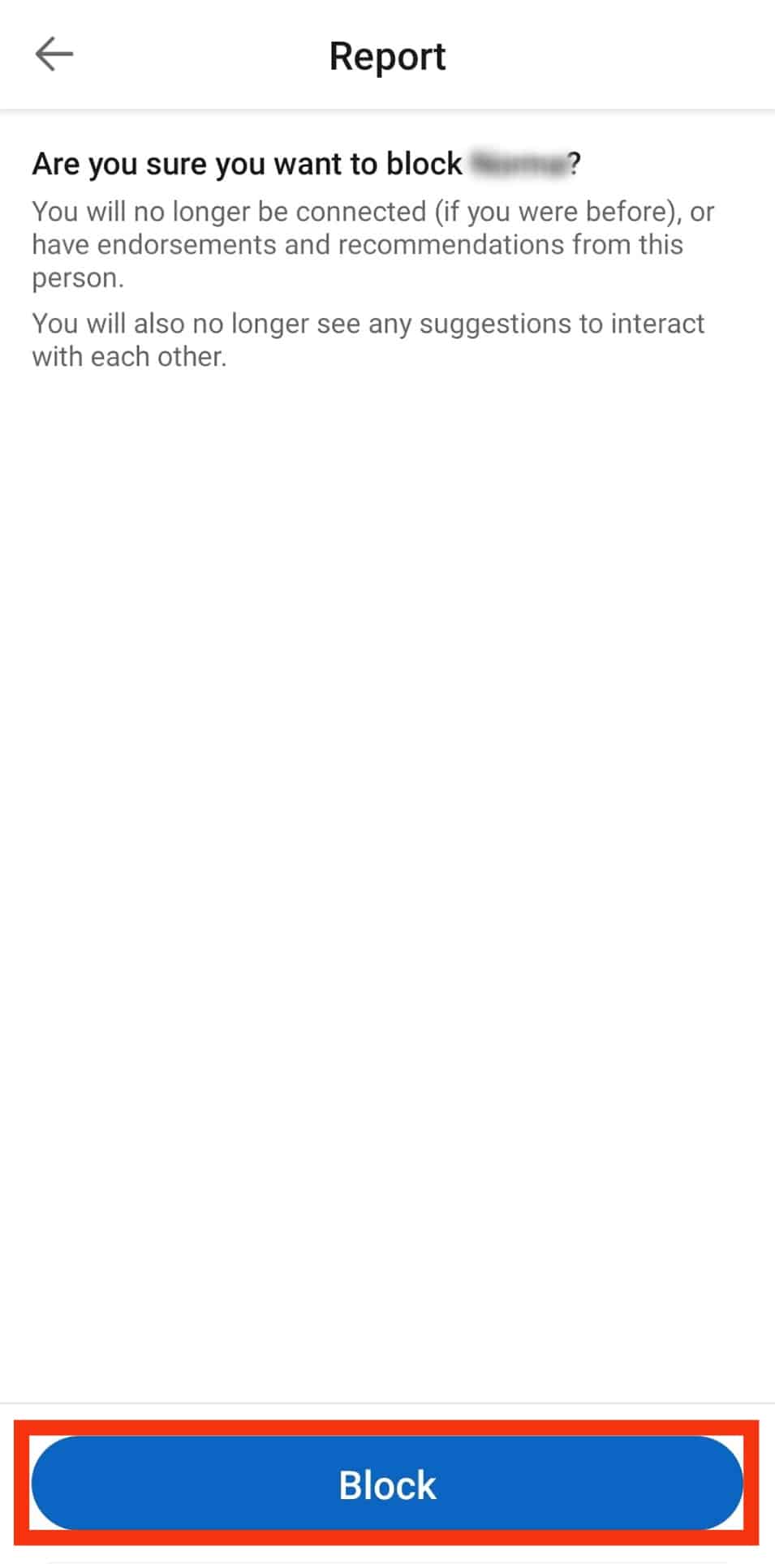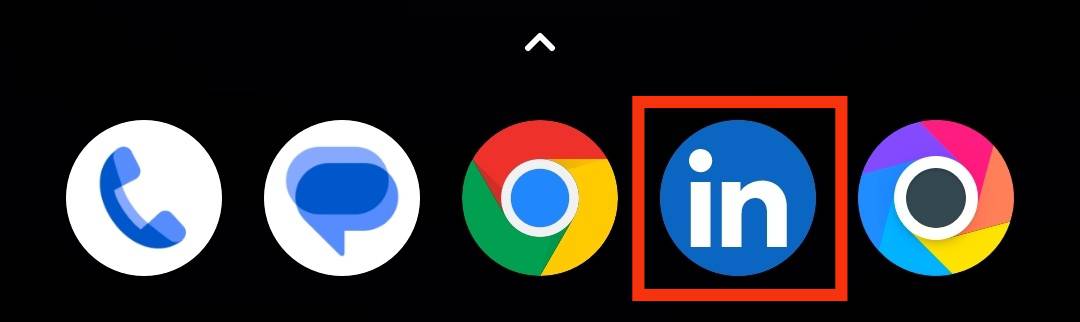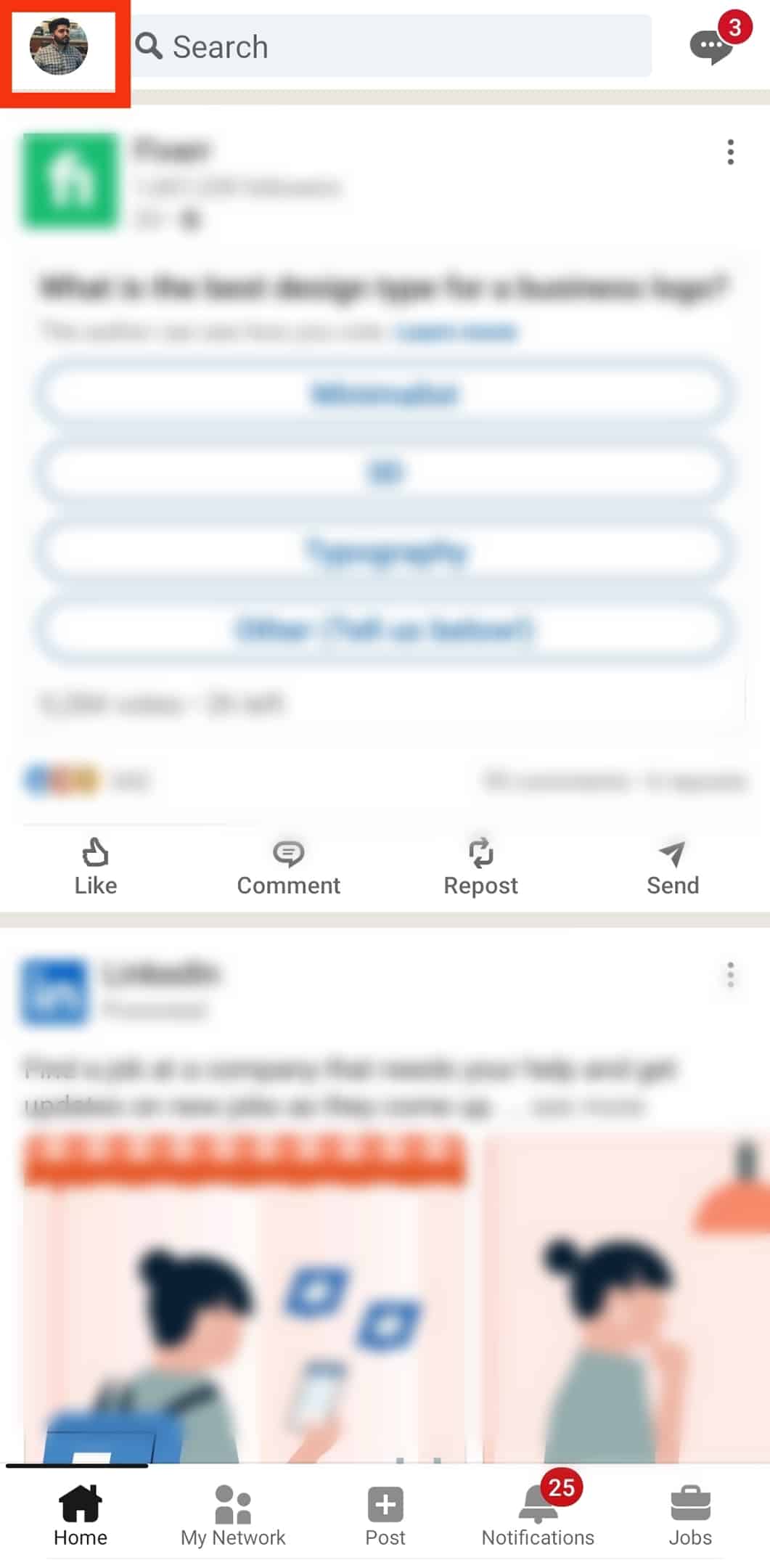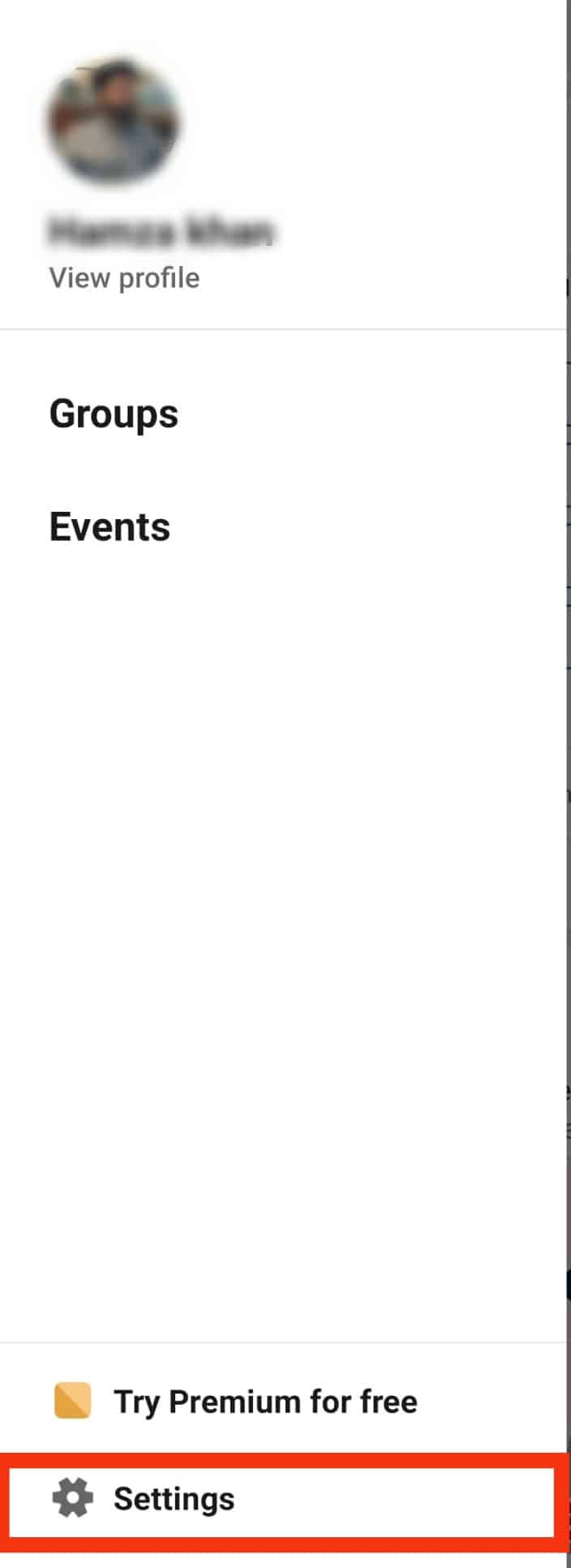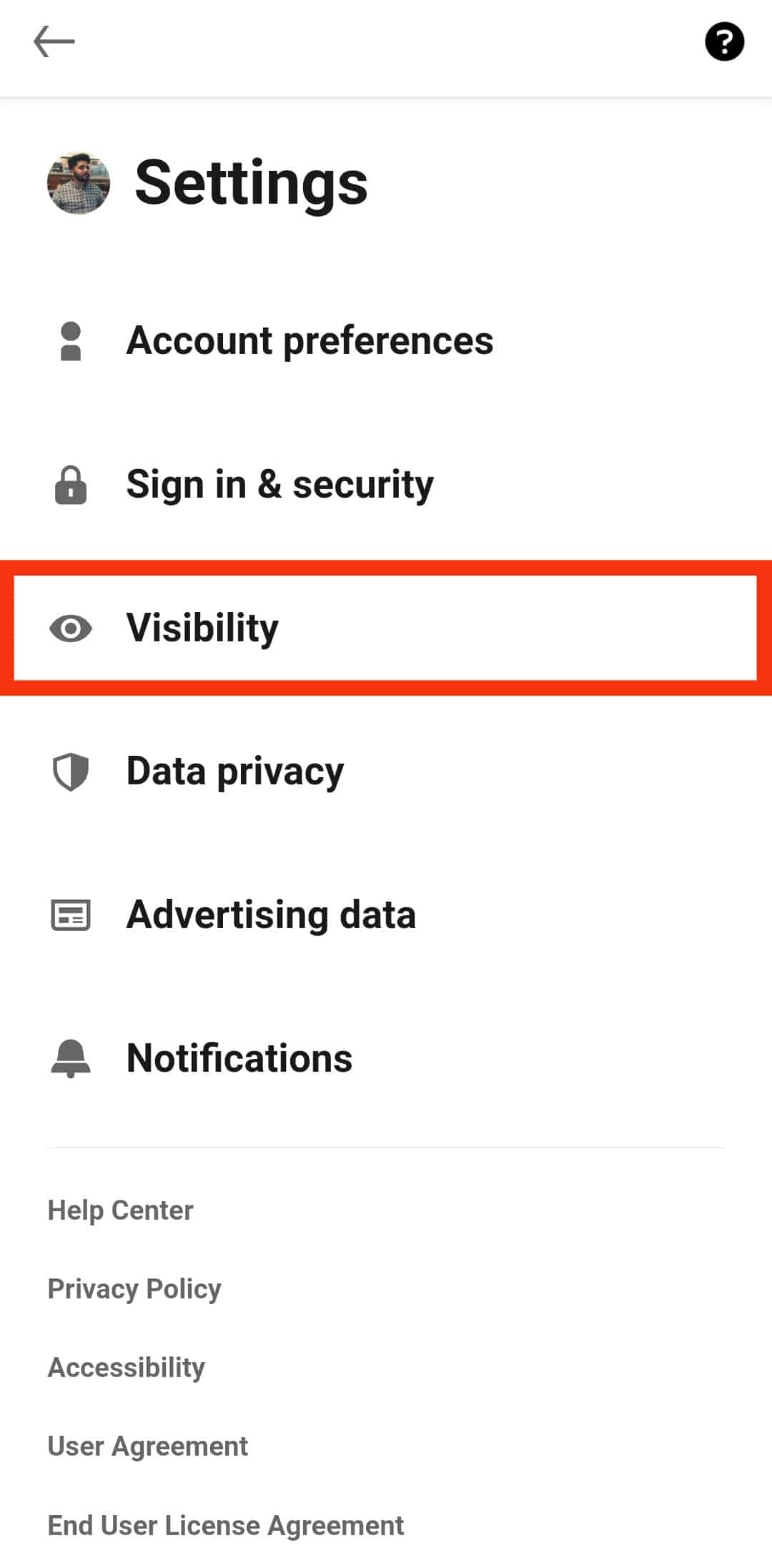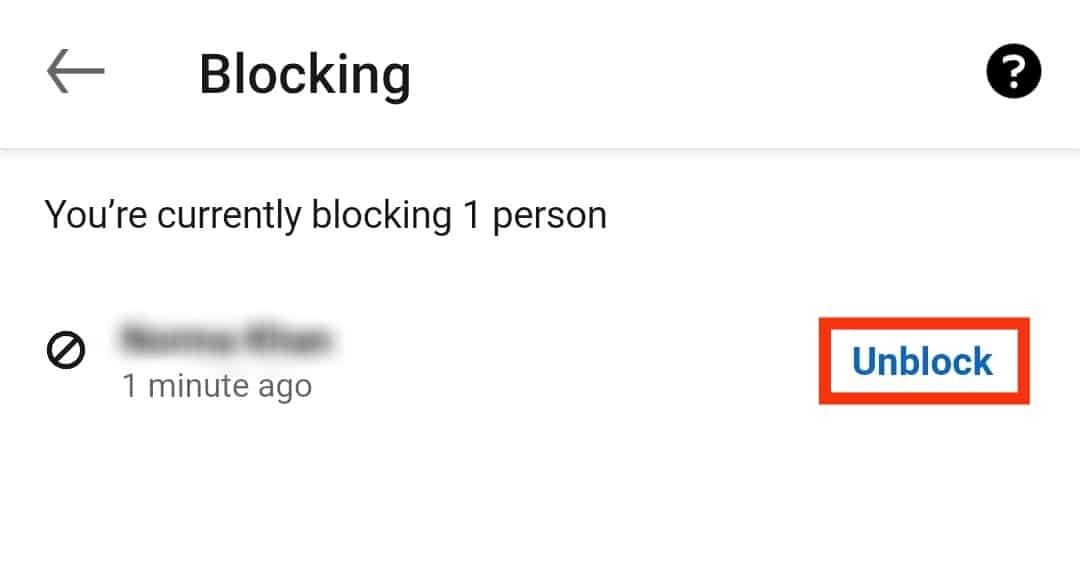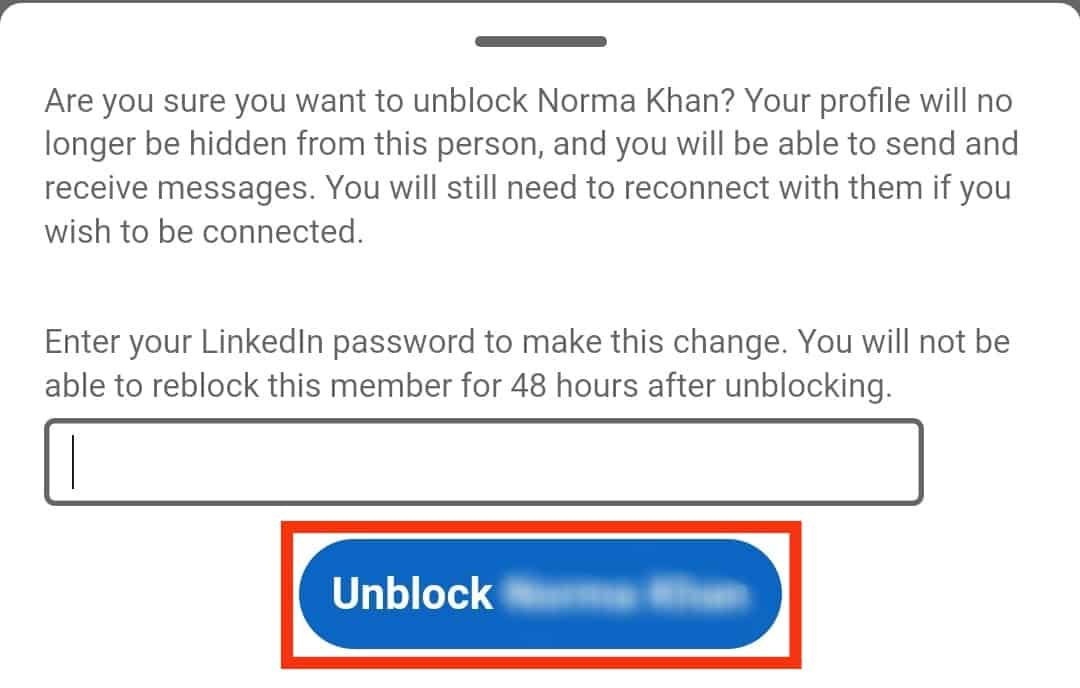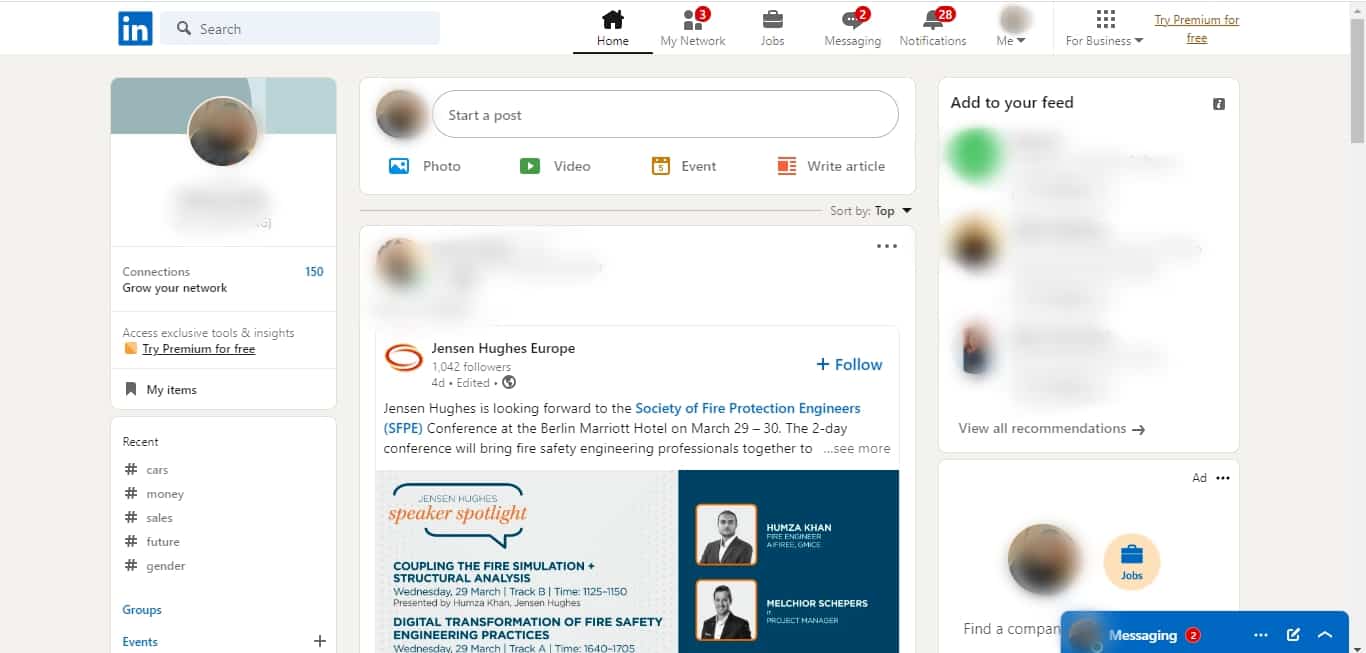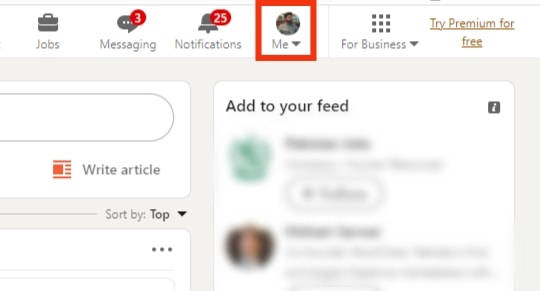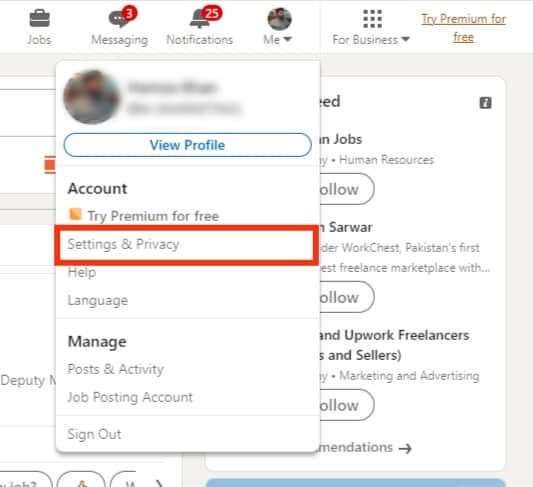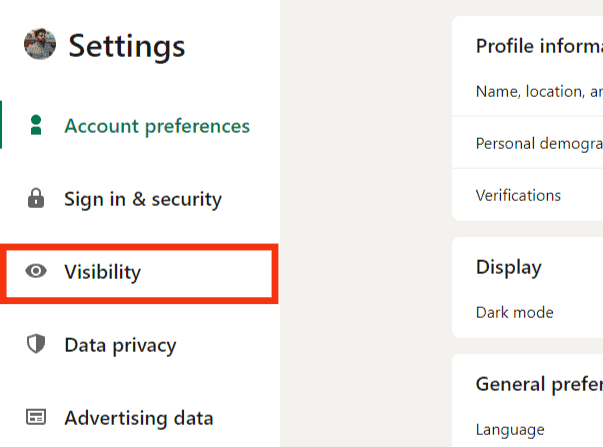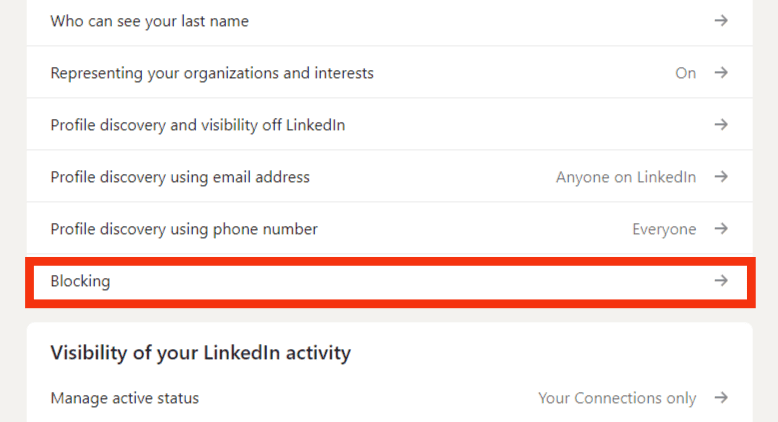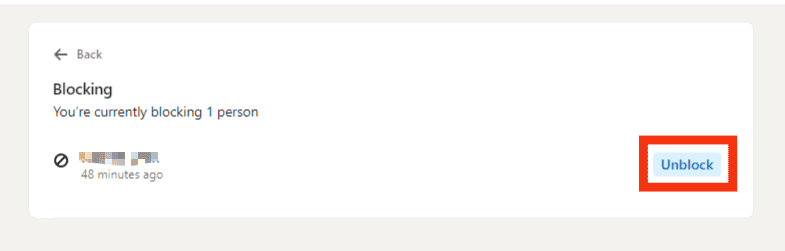Si alguna vez te has encontrado en la situación de haber bloqueado a alguien en LinkedIn y te arrepientes de tu decisión, ¡no te preocupes! En este artículo te explicaremos cómo desbloquear a una persona en la popular red social laboral. Aprenderás los pasos a seguir para eliminar el bloqueo de manera rápida y sencilla, sin importar la razón por la que decidiste bloquear a esa persona en primer lugar. Así que sigue leyendo y toma el control de tus relaciones en LinkedIn.

LinkedIn ha facilitado la búsqueda de empleo mediante la creación de una plataforma donde los buscadores de empleo y los proveedores pueden reunirse rápidamente.
Pero a veces sucede que hay una persona que ya no quieres que se agregue a tu conexión por una razón u otra.
Es posible que haya bloqueado a esa persona y ahora se pregunte cómo desbloquearla.
Si eso es lo que quieres hacer, ¡lee esta guía!
Desbloquear a una persona de la LinkedIn aplicación móvil o de escritorio es fácil. Cuando use una aplicación móvil, vaya a la página de perfil haciendo clic en su imagen de perfil y seleccionando el ícono de ajustes. De las opciones enumeradas, seleccione la opción «Visibilidad» y, en la sección «Visibilidad» de la red de su perfil, elija la última opción llamada «Bloqueo». La página siguiente mostrará una lista de las personas a las que ha bloqueado LinkedIny si desea desbloquear, haga clic en la opción azul «Desbloquear» junto al nombre de la persona.
En esta publicación, los pasos para bloquear a una persona se han explicado en términos simples. La guía también ha explicado lo que sucederá después de bloquear a alguien en LinkedIn y cómo puedes desbloquear a alguien al acceder LinkedIn a través de una aplicación móvil o de escritorio.
¿Qué sucede cuando bloqueas a alguien en LinkedIn?
LinkedIn ha dado a sus usuarios el poder de controlar cómo se mantienen conectados con las personas. Si alguien no te interesa, puedes bloquearlo y dejar de estar conectado.
¿Qué sucede después de bloquear a alguien en LinkedIn?
Bloquear a alguien en LinkedIn viene con varias limitaciones.
Las siguientes son las consecuencias de bloquear a una persona en LinkedIn:
- Ninguna de las partes puede acceder al perfil de otra.
- Si estaba conectado antes del bloqueo, una vez que lo bloqueas, terminas la conexión. Notará que la cantidad de conexiones se reducirá después de bloquear a una persona.
- No verá si la otra parte comparte contenido en LinkedIn.
- No pueden enviarse mensajes a través de LinkedIn.
Cuando bloqueas a una persona en LinkedInno recibirán una notificación de que los bloqueó, pero eventualmente lo notarán si no pueden ver su contenido o enviarle mensajes.
Cómo bloquear a alguien en LinkedIn
Si quieres bloquear a alguien que crees que es falso LinkedInpuedes hacerlo desde el LinkedIn aplicación móvil, como se explica aquí:
- Después de abrir LinkedIn Ve a la perfil de la persona quieres bloquear.
- Toque en el icono de tres puntos junto al botón «Mensaje».
- Selecciona el «Reportar o bloquear» opción.
- Toque en el «Bloquear [username]» opción.
- Confirme su decisión tocando el botón “Bloquear» botón.
Cómo desbloquear a alguien en LinkedIn
Si cambias de opinión y quieres desbloquear a alguien en LinkedInpuede lograrlo usando una aplicación móvil o de escritorio.
En aplicación móvil
Sigue estos pasos:
- Lanzamiento LinkedIn en su dispositivo móvil.
- Toque en su icono de perfil para ir a la página de perfil.
- Toque en el «Ajustesopción ” en la parte inferior.
- Elegir el «Visibilidad» opción.
- Desde la primera sección de «Visibilidad», seleccione la opción «Bloqueo» opción.
- Todas las personas bloqueadas se enumerarán en la página siguiente. Además del nombre de la persona que desea desbloquear, toque el botón «Desatascar [username]» botón.
- Entra tu contraseña para LinkedIn y toque en “Desatascar [username]» de nuevo.
en el escritorio
Sigue estos pasos:
- Abierto LinkedIn en su navegador preferido e inicie sesión en su cuenta.
- Una vez que esté en la pantalla de inicio, haga clic en el botón “A mí” opción en la parte superior de la pantalla.
- Haga clic en «Configuración y privacidad.”
- Haga clic en «Visibilidad.”
- Navega por las opciones que se abren y haz clic en “Bloqueo.”
- Todas las personas que hayas bloqueado aparecerán en la lista. Clickea en el «Desatascar” junto al nombre de la persona que desea desbloquear.
Conclusión
LinkedIn se ha asegurado de que sus usuarios puedan bloquear y desbloquear personas de sus perfiles.
Antes de bloquear a alguien, lea esta guía y vea las diversas cosas que no logrará después de bloquear a la persona.
Además, si bloqueó a alguien y desea desbloquearlo, lea la guía de pasos simples en aplicaciones móviles y de escritorio.
Preguntas frecuentes
No. Cuando bloqueas a alguien en LinkedIn, no serán notificados. Pero, con el tiempo, la persona puede darse cuenta de que la has bloqueado cuando no puede enviarte un mensaje o ver tu perfil.
Bloquear a alguien en LinkedIn es fácil y se puede hacer desde la aplicación móvil o desde el escritorio. Al desbloquear a través de la aplicación móvil, vaya a su perfil, haga clic en el menú «Más» al lado del botón «Mensaje» y seleccione la opción «Informar o bloquear». Hará clic en la opción «bloquear».
Si ha cambiado de opinión y desea continuar conectándose con alguien en LinkedIn, desbloquéelos haciendo clic en el ícono Yo, tocando «Configuración y privacidad» y eligiendo la opción «Visibilidad». Busque la opción «Bloquear», haga clic en ella, luego seleccione el botón «Desbloquear» junto al nombre de la persona que desea desbloquear.